Kaip greitai sukurti tekstinį failą naudojant komandinę eilutę Linux

Jei esate klaviatūros žmogus, galite daug ką daryti tik naudodami komandinę eilutę Linux. Pavyzdžiui, jei norite tai padaryti, turėsite keletą paprastų naudoti tekstų failų kūrimo metodų.
Sukurkite tekstinį failą naudodami Cat Command
Mūsų pirmasis tekstų failų kūrimo būdas naudojakatėkomanda. Tai naudinga, jei norite nedelsiant įtraukti tam tikrą tekstą į naują failą.
Tiesiog įveskite šią komandą terminalo eilutėje (pakeiskite "sample.txt", su kuria norite įvesti failą), tada paspauskite Enter:
cat> sample.txt
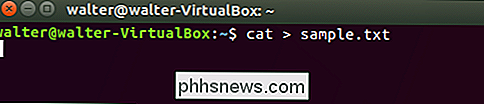
Paspaudus Enter, tu negrąžinamas į terminalo eilutę. Vietoje to žymeklis dedamas ant kitos eilutės, o jūs galite pradėti rašyti tekstą tiesiai į failą. Įveskite teksto eilutes, po kiekvienos eilutės paspauskite Enter. Kai baigsite, paspauskite Ctrl + D, kad išeitumėte iš failo ir grįžtumėte į komandą.
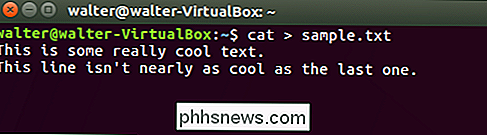
Norėdami patvirtinti, kad jūsų failas buvo sukurtas, galite naudoti komandąls, norėdami parodyti failo katalogo sąrašą:
ls -l sample.txt
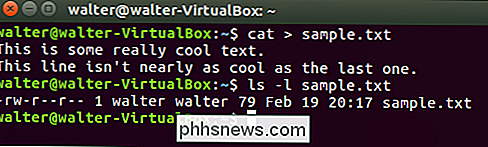
Taip pat galite naudoti komandą "katė", kad galėtumėte peržiūrėti failo turinį. Tiesiog įveskite šią komandą eilutėje, tada paspauskite Enter:
cat sample.txt
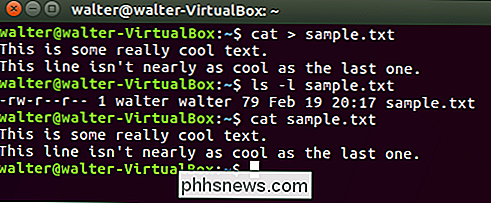
Sukurkite teksto rinkmeną naudodami palietę komandą
Taip pat galite sukurti teksto failą naudodamipalieskitekomanda. Vienas skirtumas tarp šios komandos ir komandącat, kurį mes aptarėme paskutiniame skyriuje, skiriasi tuo, kad komandacatleidžia nedelsiant įvesti tekstą į failą naudodamipaliestikomanda ne. Kitas didelis skirtumas yra tai, kad komandatouchleidžia jums kurti keletą naujų failų, naudojant vieną komandą.
Komandatouchyra naudinga greitai kurti failus, kuriuos ketinate naudoti vėliau.
Norėdami sukurti naują failą, į terminalo eilutę įrašykite šią komandą (pakeiskite "sample.txt" bet kokiu failo pavadinimu, kurį norite naudoti), tada paspauskite Enter:
palieskite sample.txt

Atkreipkite dėmesį, kad nesate nurodę, kad failas buvo sukurtas; Jūs tik grįžote prie eilutės. Galite naudoti komandąls, kad patikrintumėte savo naujo failo egzistavimą:
ls -l sample.txt
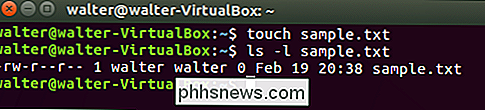
Taip pat galite sukurti kelis naujus failus vienu metu naudodamipalieskitekomanda. Tiesiog pridėkite tiek papildomų failų pavadinimų (atskirtų tarpų), kiek norite komandų pabaigoje:
palieskite sample1.txt sample2.txt sample3.txt

Dar kartą nerodote, kad failas buvo sukurta, bet išduodant paprastąlskomandą matyti, kad failai iš tikrųjų yra:
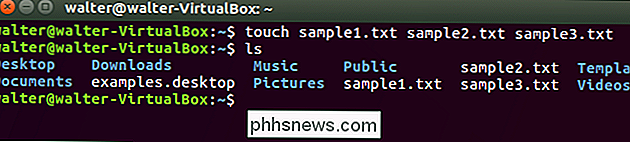
SUSIJĘS: Teksto rinkmenų redagavimo pradedantiesiems vadovas Vi
Ir kai esate pasirengęs pridėti Tekstas į naujus failus, galite naudoti tik teksto redaktorių, pvz. Vi.
Sukurti tekstinį failą naudojant standartinį nukreipimo simbolį (>)
Taip pat galite sukurti teksto failą naudodami standartinį nukreipimo simbolį, kuris paprastai yra naudojama peradresuoti komandos išvestį į naują failą. Jei naudosite ją be ankstesnės komandos, peradresavimo simbolis sukuria naują failą. Kaip ir komandatouch, tokiu būdu failo sukūrimas neleidžia talpinti teksto į failą iš karto. Skirtingai nuo komandųtouch, failo sukūrimas naudojant peradresavimo simbolį leidžia sukurti tik vieną failą vienu metu. Mes įtraukiame ją į išsamumą, o taip pat todėl, kad jei jūs tik sukursite vieną failą, tai siūlo mažiausiai rašyti.
Norėdami sukurti naują failą, į terminalo eilutę įrašykite šią komandą (pakeičiant "pavyzdį". txt "su bet kokiu failo pavadinimu, kurį norite naudoti), tada paspauskite Enter:
> sample.txt

Jums nėra jokių nuorodų, kad failas buvo sukurtas, bet galite naudotilskomanda patikrinti, ar egzistuoja jūsų naujas failas:
ls -l sample.txt
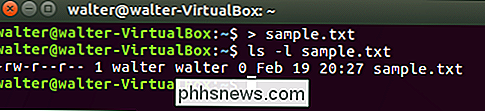
Šie trys metodai turėtų leisti greitai kurti tekstinius failus "Linux" terminale, ar reikia nedelsiant į juos įvedinėti tekstą.

Kaip išjungti "Chrome", "Safari" ir "Firefox" atskiro naršyklės skirtukus
ŠIuolaikinės kompiuterio naršyklės - "Google Chrome", "Mozilla Firefox" ir "Apple Safari" - leidžia jums nutildyti atskirus naršyklės skirtukus tik keletą paspaudimų. Net "Microsoft Edge" leidžia jums nutildyti naršyklės skirtukus, nors "Microsoft" gali tai padaryti daug lengviau. SUSIJĘS: Kaip automatiškai išjungti "Chrome" ir "Firefox" naujus skirtukus Tai naudinga, jei skirtuko pradžioje groja muziką arba vaizdo įrašą ir norite jį laikinai išjungti.

Geriausi būdai, kaip tęsti žaidimus "Twitch", "YouTube" ir kitur
Dar niekada nebuvo lengviau pradėti naršyti kompiuterio žaidimų transliaciją internetu. Nesvarbu, ar norite dalintis savo žaidimo su draugais ar pradėti srautą "Twitch", transliacijos įrankiai dabar yra įtvirtinti viskuo. Štai kaip ieškoti geriausio darbo įrankio. Galite perduoti tiesiai iš "Steam" ir "Windows 10", srautą naudodami "NVIDIA" arba "AMD" grafikos tvarkykles, ar net naudoti tradicines transliavimo programas, kad galėtumėte daugiau energijos.


